safari浏览器苹果手机的怎样打开
safari浏览器在苹果手机哪里打开?教你在 iPhone 上使用 Safari 浏览器浏览网页。你可以浏览网页、查看网站、预览网站链接、翻译网页,以及将移除的 Safari 浏览器 App 添加回主屏幕。在多台设备上通过相同 Apple 账户登录 iCloud,让打开的标签页、书签、历史记录和“阅读列表”在所有设备上保持最新。
前往网页
在 iPhone 上前往 Safari 浏览器 App  。
。
在搜索栏中输入网页的名称或网址 (URL)。
使用 Safari 浏览器查看网站
在 iPhone 上前往 Safari 浏览器 App  。
。
执行以下任一项操作:
回到顶部:轻点两下屏幕的最上端以快速回到长页面的顶部。
查看页面的更多内容:将 iPhone 转到横排模式。
刷新页面:从页面顶部下拉。
共享链接:在页面底部,轻点  ,然后轻点“共享”。
,然后轻点“共享”。
如果标签页布局是“底部”或“顶部”,请轻点  。请参阅在 Safari 浏览器中更改布局。
。请参阅在 Safari 浏览器中更改布局。
预览网站链接
在 iPhone 上前往 Safari 浏览器 App  。
。
在 Safari 浏览器中按住链接以查看链接预览,而不打开页面。
若要打开链接,请轻点预览,或选取“打开”。
若要关闭预览并留在当前页面上,请轻点预览外的任意位置。
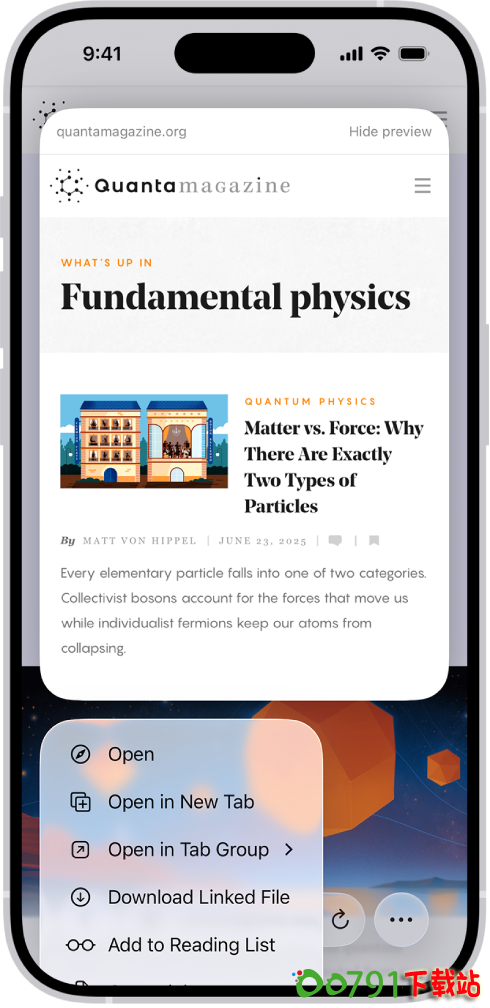
翻译网页或图像
查看其他语言的网页或图像时,你可以使用 Safari 浏览器翻译文本(并非对所有语言或地区都可用)。
在 iPhone 上前往 Safari 浏览器 App  。
。
轻点  ,然后轻点“翻译为[语言]”(如果翻译可用)。
,然后轻点“翻译为[语言]”(如果翻译可用)。
将 Safari 浏览器重新添加到主屏幕
如果未在主屏幕上看到 Safari 浏览器,你可以在 App 资源库中找到它并重新添加。
在主屏幕上,向左轻扫直至你看到 App 资源库。
在搜索栏中输入“Safari 浏览器”。
按住  ,然后轻点“添加到主屏幕”。
,然后轻点“添加到主屏幕”。